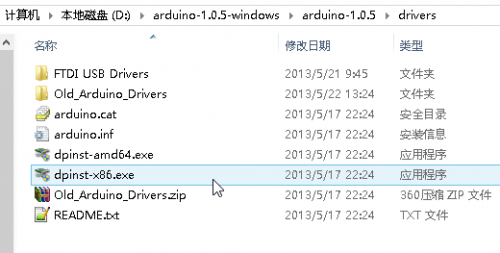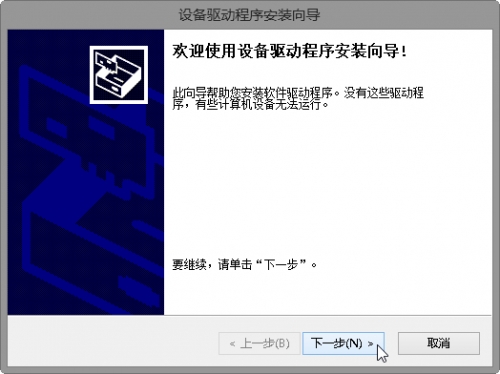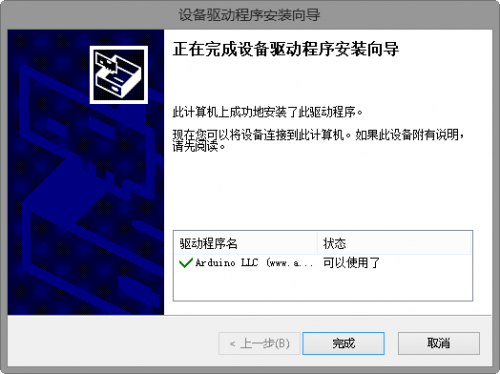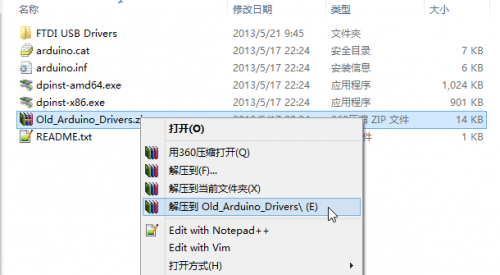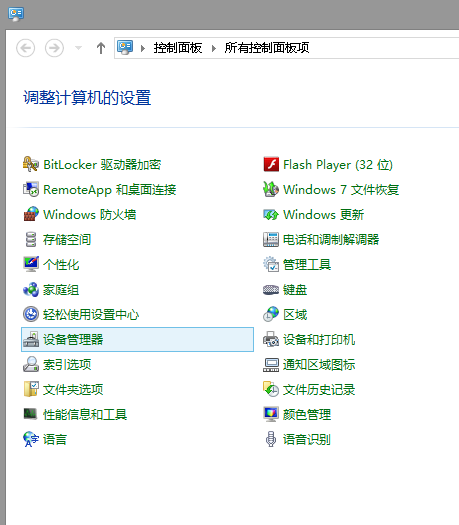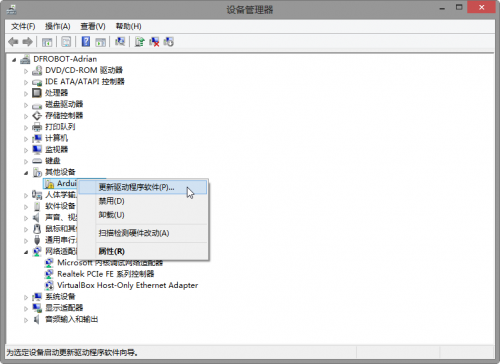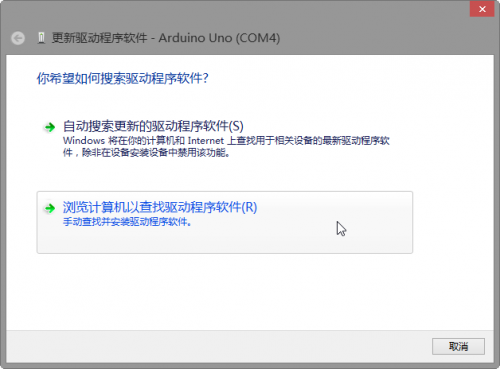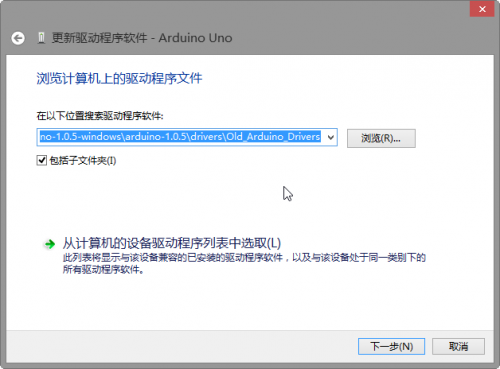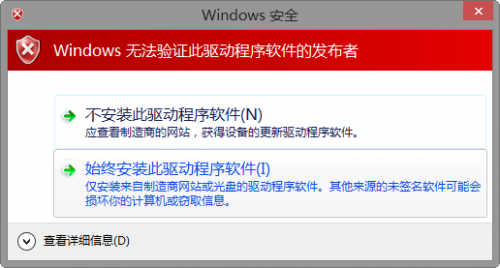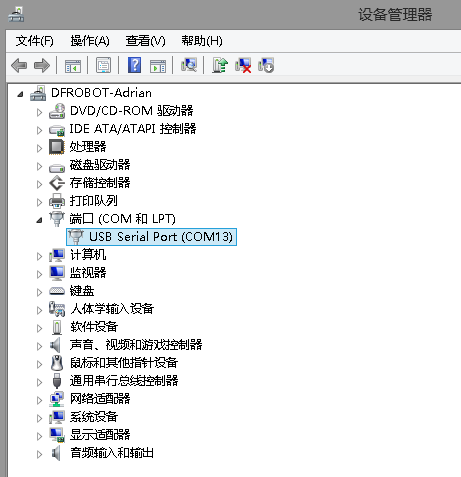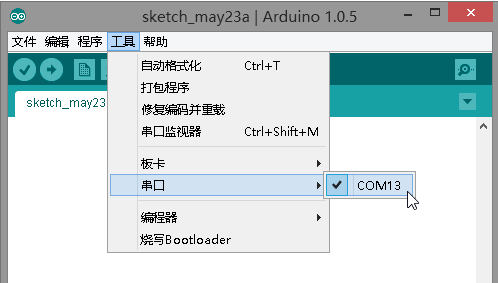“Arduino驱动的安装及问题”的版本间的差异
来自ALSROBOT WiKi
(→方法二:传统的安装驱动的方法) |
(→方法二:传统的安装驱动的方法) |
||
| (未显示1个用户的3个中间版本) | |||
| 第6行: | 第6行: | ||
* 如果你的电脑是32位系统,就运行dpinst-x86.exe,如果是64位系统,就运行dpinst-amd64.exe | * 如果你的电脑是32位系统,就运行dpinst-x86.exe,如果是64位系统,就运行dpinst-amd64.exe | ||
* 在弹出的对话框中点击“下一步”,即可完成安装,如下图所示: | * 在弹出的对话框中点击“下一步”,即可完成安装,如下图所示: | ||
| − | [[image:driver1.png| | + | [[image:driver1.png|traverses|500px|center|]] |
<br> | <br> | ||
| − | [[image:driver2.png| | + | [[image:driver2.png|traverses|500px|center|]] |
<br> | <br> | ||
| − | [[image:driver3.png| | + | [[image:driver3.png|traverses|500px|center|]] |
<br> | <br> | ||
| 第16行: | 第16行: | ||
如果你使用的是旧的板子,或者使用第一种方式安装驱动提示错误,则可以尝试用此种方式进行驱动的安装。 | 如果你使用的是旧的板子,或者使用第一种方式安装驱动提示错误,则可以尝试用此种方式进行驱动的安装。 | ||
* 解压 Old_Arduino_Drivers.zip | * 解压 Old_Arduino_Drivers.zip | ||
| − | [[image:driver_1.png|traverses| | + | [[image:driver_1.png|traverses|500px|center|]] |
<br> | <br> | ||
* 打开控制面板>设备管理器 | * 打开控制面板>设备管理器 | ||
| − | [[image:driver_2.png| | + | [[image:driver_2.png|traverses|500px|center|]] |
<br> | <br> | ||
* 找到其它设备 > Arduino-xx,右键,选择更新驱动程序软件 | * 找到其它设备 > Arduino-xx,右键,选择更新驱动程序软件 | ||
| − | [[image:driver_3.png| | + | [[image:driver_3.png|traverses|500px|center|]] |
<br> | <br> | ||
* 在弹出的对话框中选择下面一个,手动查找并安装驱动程序软件 | * 在弹出的对话框中选择下面一个,手动查找并安装驱动程序软件 | ||
| − | [[image:driver_4.png| | + | [[image:driver_4.png|traverses|500px|center|]] |
<br> | <br> | ||
* 打开Arduino在你电脑上的位置,并找到如图所示的位置,点击下一步 | * 打开Arduino在你电脑上的位置,并找到如图所示的位置,点击下一步 | ||
| − | [[image:driver_5.png| | + | [[image:driver_5.png|traverses|500px|center|]] |
<br> | <br> | ||
* 选择始终安装此驱动程序软件,直至完成 | * 选择始终安装此驱动程序软件,直至完成 | ||
| − | [[image:driver_6.png| | + | [[image:driver_6.png|traverses|500px|center|]] |
<br> | <br> | ||
安装完成后的效果图如下: | 安装完成后的效果图如下: | ||
| − | [[image:driver_7.png| | + | [[image:driver_7.png|traverses|500px|center|]] |
<br> | <br> | ||
| − | [[image:driver_8.png| | + | [[image:driver_8.png|traverses|500px|center|]] |
<br> | <br> | ||
==驱动安装的问题== | ==驱动安装的问题== | ||
1、win7 下驱动安装失败<br/> | 1、win7 下驱动安装失败<br/> | ||
| − | [http://www.makerspace.cn/forum.php?mod=viewthread&tid=337&extra=page%3D1%26filter%3Dtypeid%26typeid%3D1 win7 下驱动安装失败最全的解决办法]<br/> | + | *[http://www.makerspace.cn/forum.php?mod=viewthread&tid=337&extra=page%3D1%26filter%3Dtypeid%26typeid%3D1 win7 下驱动安装失败最全的解决办法]<br/> |
| − | [http://pan.baidu.com/s/1kV945Zh 下载 Arduino 驱动安装失败解决办法文档及使用文件]<br/> | + | *[http://pan.baidu.com/s/1kV945Zh 下载 Arduino 驱动安装失败解决办法文档及使用文件]<br/> |
2、Win8系统无法正常安装驱动<br> | 2、Win8系统无法正常安装驱动<br> | ||
| − | Arduino-1.0.5 之前的版本在 Win8 系统下提示驱动未签名:<br> | + | *Arduino-1.0.5 之前的版本在 Win8 系统下提示驱动未签名:<br> |
| − | 解决方法:win+I,选择最下方的更改电脑设置,常规——高级启动下的立即重启——疑难解答——高级选项——windows启动设置——重启。<br/> | + | *解决方法:win+I,选择最下方的更改电脑设置,常规——高级启动下的立即重启——疑难解答——高级选项——windows启动设置——重启。<br/> |
| − | 重启的时候跳出选择界面,按数字“7”选择强制禁用驱动签名,然后就像平常一样进系统装驱动。<br> | + | *重启的时候跳出选择界面,按数字“7”选择强制禁用驱动签名,然后就像平常一样进系统装驱动。<br> |
| − | [http://www.makerspace.cn/forum.php?mod=viewthread&tid=1461 Arduino在Win8中的驱动安装]<br> | + | *[http://www.makerspace.cn/forum.php?mod=viewthread&tid=1461 Arduino在Win8中的驱动安装]<br> |
3、精简版、GHOST版win7,arduino驱动安装失败的解决方法<br> | 3、精简版、GHOST版win7,arduino驱动安装失败的解决方法<br> | ||
| − | 将mdmcpq.inf复制到c:\windows\inf <br> | + | *将mdmcpq.inf复制到c:\windows\inf <br> |
| − | 将usbser.sys复制到c:\windows\system32\drivers <br> | + | *将usbser.sys复制到c:\windows\system32\drivers <br> |
| − | 可以参考:[http://www.makerspace.cn/forum.php?mod=viewthread&tid=337 Arduino驱动安装最全的方法]<br> | + | *可以参考:[http://www.makerspace.cn/forum.php?mod=viewthread&tid=337 Arduino驱动安装最全的方法]<br> |
4、需要下载Arduino IDE的老版本<br> | 4、需要下载Arduino IDE的老版本<br> | ||
| − | 下载链接:[http://www.arduino.cc/en/Main/OldSoftwareReleases 老版本的IDE]<br> | + | *下载链接:[http://www.arduino.cc/en/Main/OldSoftwareReleases 老版本的IDE]<br> |
==了解更多== | ==了解更多== | ||
2016年6月13日 (一) 09:47的最后版本
目录 |
概述
在使用 Arduino 控制器之前,我们首先要进行驱动的安装,否则你的电脑不能识别控制器,这里我们来讲解一下 Arduino 驱动安装的方法。
方法一:使用官方提供的一键安装程序安装
- 打开Arduino在你电脑上的位置
- 如果你的电脑是32位系统,就运行dpinst-x86.exe,如果是64位系统,就运行dpinst-amd64.exe
- 在弹出的对话框中点击“下一步”,即可完成安装,如下图所示:
方法二:传统的安装驱动的方法
如果你使用的是旧的板子,或者使用第一种方式安装驱动提示错误,则可以尝试用此种方式进行驱动的安装。
- 解压 Old_Arduino_Drivers.zip
- 打开控制面板>设备管理器
- 找到其它设备 > Arduino-xx,右键,选择更新驱动程序软件
- 在弹出的对话框中选择下面一个,手动查找并安装驱动程序软件
- 打开Arduino在你电脑上的位置,并找到如图所示的位置,点击下一步
- 选择始终安装此驱动程序软件,直至完成
安装完成后的效果图如下:
驱动安装的问题
1、win7 下驱动安装失败
2、Win8系统无法正常安装驱动
- Arduino-1.0.5 之前的版本在 Win8 系统下提示驱动未签名:
- 解决方法:win+I,选择最下方的更改电脑设置,常规——高级启动下的立即重启——疑难解答——高级选项——windows启动设置——重启。
- 重启的时候跳出选择界面,按数字“7”选择强制禁用驱动签名,然后就像平常一样进系统装驱动。
- Arduino在Win8中的驱动安装
3、精简版、GHOST版win7,arduino驱动安装失败的解决方法
- 将mdmcpq.inf复制到c:\windows\inf
- 将usbser.sys复制到c:\windows\system32\drivers
- 可以参考:Arduino驱动安装最全的方法
4、需要下载Arduino IDE的老版本
- 下载链接:老版本的IDE
了解更多
Arduino 入门资源汇总
Arduino 入门资源汇总
点击进入更多关于 Arduino 的有趣应用以及介绍
看过本教程后,如果您的 Arduino 控制器驱动仍然不能正确安装,请您点击此处,发帖提问,我们会及时给您做出回复。